В некоторых случаях, чтобы сконцентрировать внимание на главном объекте нужно обрезать изображение. Это помогает улучшить композицию фотографии, удалив все отвлекающее или ненужное.
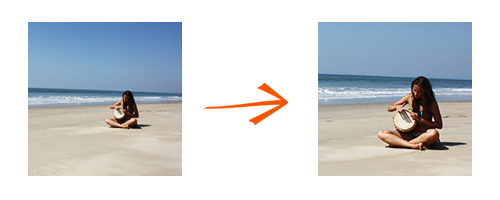
Но если вам нужно обрезать много изображений, то это может стать очень утомительным занятием. Чтобы избежать рутинных повторяющихся наборов операций, при редактировании изображений, попробуйте Фотоконвертер. Это сэкономит много времени и сил, а кроме того, это очень просто.
Добавьте изображения в Фотоконвертер
Загрузите изображения либо добавьте целую папку. При необходимости вы сможете загрузить список изображений в виде текстового файла.
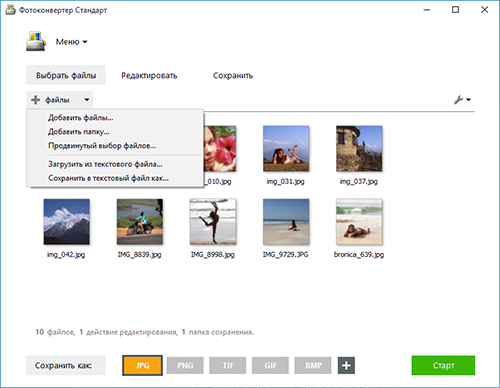
Используйте действие "Обрезать"
Перейдите на вкладку Редактировать, и откройте выпадающий список + действие. В нем вы сможете выбрать команду Обрезать.
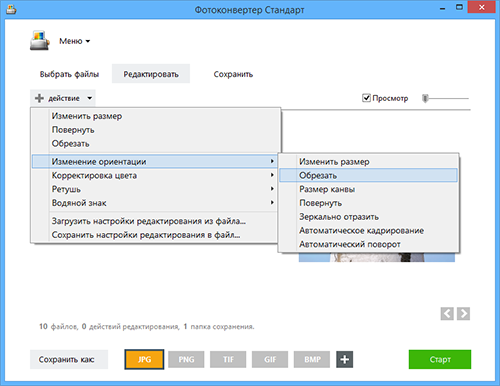
Затем укажите все необходимые детали процесса обрезки. Если вам необходимо сделать обрезку от центра изображения или от его края, то укажите для этого требуемые параметры. Если вы не совсем уверены в том, какие значения нужно указывать в полях ввода, вы всегда сможете проверить результат ваших действий в режиме реального времени, отметив галочкой пункт Просмотр
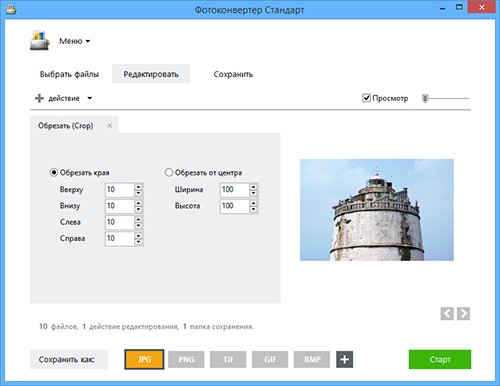
Сохраните результат
Перейдите на вкладку Сохранить и укажите, где вы хотите сохранить обрезанные файлы и как. Последнее что нужно сделать это выбрать формат сохранения, для этого нужно нажать на одну из кнопок удобно расположенных в нижней части окна. Вы можете оставить первоначальный формат или же конвертировать ваши изображения в один из более чем 40 доступных форматов.
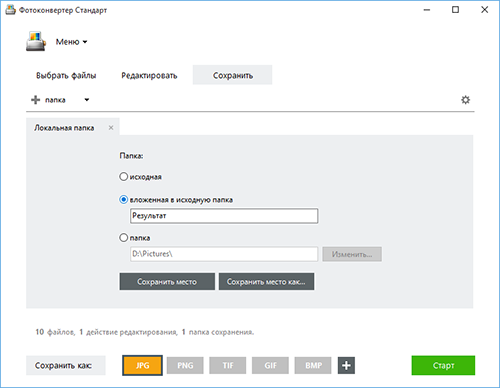
Далее, нажмите кнопку Старт и Фотоконвертер сделает все остальное!
Видео инструкция
Попробуйте бесплатную демо-версию
Если у вас возникли сложности или появился вопрос о работе Фотоконвертера — напишите в службу поддержки пользователей. Мы уделяем внимание каждому входящему сообщению, помогая пользователям решать их задачи и справляться с возникшими трудностями. Центр поддержки работает ежедневно, ни один пользователь не останется без внимания.
Интерфейс командной строки
Опытные пользователи могут обрезать изображений с помощью командной строки в ручном или автоматическом режиме. Фотоконвертер Про позволяет работать с любыми инструментами через консольную утилиту cons_rcp.exe
Использование консольной команды чтобы обрезать изображение:
cons_rcp.exe -s "C:\Путь_к\input_file.jpg" -o "C:\Путь_к\output_file.jpg" -crop 100x200
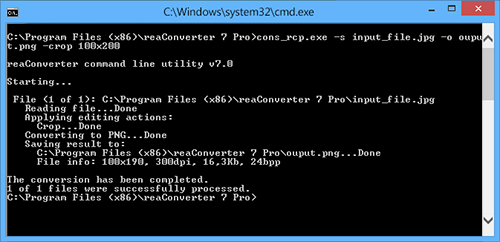
Инструкция:
-crop (crops an image) Параметры, чтобы обрезать от краев: 1. Пиксели от верха изображения (Синтаксис: t10, integer) 2. Пиксели от низа изображения (Синтаксис: b10, integer) 3. Пиксели с левой стороны изображения (Синтаксис: l10, integer) 4. Пиксели с правой стороны изображения (Синтаксис: r10, integer) Пример: -crop t10 b20 l30 Параметры, чтобы обрезать от центра: 1. Высота и ширина в пикселях (Синтаксис: 100x200) Пример: -crop 100x200
Консольная утилита для обрезки изображений предназначена для профессионального использования и входит в состав версии Про.
Скачать Фотоконвертер Про